任务需求
有如下四张表:
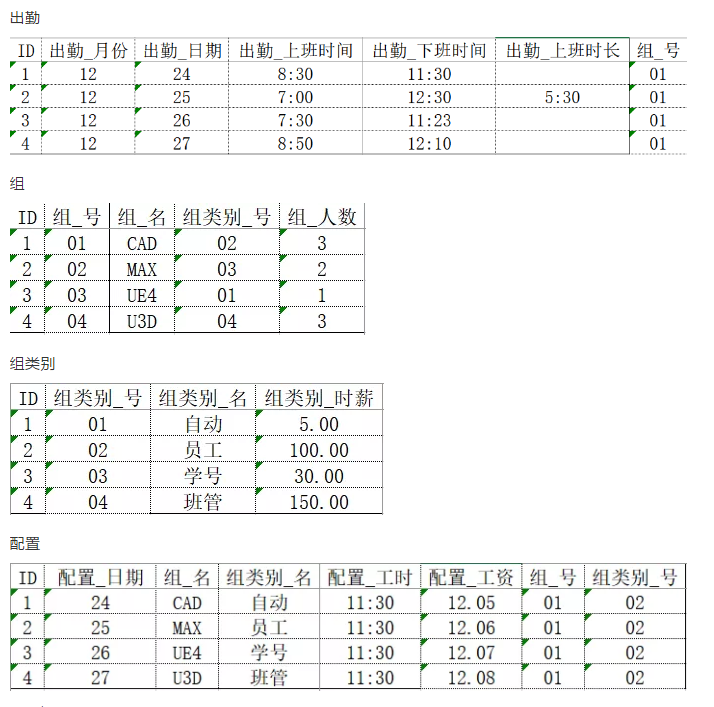
1、如果"出勤"表,[出勤_上班时间]或者[出勤_下班时间],列发生改变,触发事件:
-
"出勤"表,更新上述两列,出勤_上班时长 = 出勤_下班时间 - 出勤_上班时间
-
"出勤"表,插入上述两列,出勤_上班时长不插入数据,插入完成后计算它。出勤_上班时长 = 出勤_下班时间 - 出勤_上班时间
2、如果:"出勤"表,[出勤_日期],列发生改变,触发事件:
插入 (配置_日期,组_名,组类别_名,组_号,组类别_号)
创建表结构
根据给定的表结构,我们创建到数据库中
CREATE TABLE 出勤 (ID INT IDENTITY(1,1) NOT NULL PRIMARY KEY, 出勤_月份 INT , 出勤_日期 INT , 出勤_上班时间 VARCHAR(20), 出勤_下班时间 VARCHAR(20), 出勤_上班时长 VARCHAR(20), 组_号 VARCHAR(10) ) CREATE TABLE 组 (ID INT IDENTITY(1,1) NOT NULL PRIMARY KEY, 组_号 VARCHAR(10), 组_名 NVARCHAR(20), 组类别_号 VARCHAR(10), 组_人数 INT ) CREATE TABLE 组类别 (ID INT IDENTITY(1,1) NOT NULL PRIMARY KEY, 组类别_号 VARCHAR(10), 组类别_名 NVARCHAR(20), 组类别_时薪 NUMERIC(18,2) ) CREATE TABLE 配置 (ID INT IDENTITY(1,1) NOT NULL PRIMARY KEY, 配置_日期 INT, 组_名 VARCHAR(20), 组类别_名 NVARCHAR(20), 配置_工时 VARCHAR(20), 配置_工资 NUMERIC(18,2), 组_号 VARCHAR(10), 组类别_号 VARCHAR(10) ) GO
插入测试数据
INSERT INTO 出勤(出勤_月份,出勤_日期,出勤_上班时间,出勤_下班时间,组_号) VALUES ( 12, 24, '7:30', '12:38', '01' ), ( 12, 25, '8:00', '12:28', '01' ), ( 12, 26, '8:30', '12:00', '01' ) INSERT INTO 组(组_号,组_名,组类别_号,组_人数) VALUES ( '01', 'CAD', '01', 2 ), ( '02', 'MAX', '02', 1 ), ( '03', 'U3D', '03', 3 ) INSERT INTO 组类别(组类别_号,组类别_名,组类别_时薪) VALUES ( '01', N'自动', 100.00 ), ( '02', N'员工', 200.00 ), ( '03', N'学员', 150.00 ) INSERT INTO 配置(配置_日期 , 组_名, 组类别_名, 配置_工资 , 组_号, 组类别_号) VALUES ( 24, 'CAD', N'自动', 12.50, '01', '01' ), ( 25, 'MAX', N'员工', 12.60, '02', '02' ), ( 26, 'U3D', N'学员', 12.70, '03', '03' )
分析需求
-
第一个需求其实是只要上班时间和下班时间,我们就自动给它算出这个时长,其实这样的需求在插入的时候就可以解决,这里我们不讨论这种优化方案,只是根据这个需求看该如何写出这个触发器。
-
第二个需求则是在日期发生变动的时候,需要对配置表插入一条数据
这样我们可以把这两个需求写在一个触发器当中。
需求代码
CREATE TRIGGER T_出勤 --创建触发器 ON 出勤 AFTER UPDATE,INSERT --一个触发器可以同时写更新插入和删除等动作 AS BEGIN --定义变量 DECLARE @ID INT; DECLARE @出勤_上班时间 VARCHAR(20); DECLARE @出勤_下班时间 VARCHAR(20); DECLARE @出勤_日期 INT; --更新 出勤_上班时长 IF (UPDATE (出勤_上班时间) OR UPDATE (出勤_下班时间) ) --如果出勤_上班时间和出勤_下班时间发生了更新动作,则执行如下代码 BEGIN --先获取更新后的值保留在变量中,其中inserted表为系统表,存放更新后的值 SELECT @ID=ID, @出勤_上班时间=出勤_上班时间, @出勤_下班时间=出勤_下班时间 FROM inserted; --将变量传入到表中,使取到的值唯一,对出勤_上班时长进行更新 UPDATE 出勤 SET 出勤_上班时长= CONVERT(varchar(10) , DATEADD(ss, DATEDIFF(ss, 出勤_上班时间, 出勤_下班时间), 0), 108) WHERE ID=@ID AND (出勤_上班时间=@出勤_上班时间 OR 出勤_下班时间=@出勤_下班时间); --inserted表可能有多条相同id记录,所以查询条件要加上出勤时间
END --插入配置信息 IF UPDATE (出勤_日期) --当出勤_日期发生了变动,我们执行如下更新。 BEGIN --获取更新后的值传给变量 SELECT @ID=ID , @出勤_日期=出勤_日期 FROM inserted; --执行插入操作 INSERT INTO 配置(配置_日期,组_名,组类别_名,组_号,组类别_号) SELECT a.出勤_日期,b.组_名,c.组类别_名,a.组_号,c.组类别_号 FROM 出勤 a JOIN 组 b ON a.组_号 = b.组_号 JOIN 组类别 c ON b.组类别_号 = c.组类别_号 WHERE a.ID=@ID AND a.出勤_日期=@出勤_日期 END END
代码解读
1、触发器的语法这个必须掌握,本案例是在SQL Server下执行的,其他关系数据库的语法可能不同,请注意一下。
2、触发器中可以实现多种不同的操作,更新,删除,插入均可写在一个触发器上,当然要视情况而定
3、触发器在执行时会将更新前的数据存放在临时表deleted中,在更新后会将数据存放在临时表inserted中,这里我们就用到了临时表inserted
4、在更新上班时长时用到了时间处理函数DATEDIFF和DATEADD,两个函数是比较常用的时间处理函数,必须掌握。
5、参数传递是代码中比较重要一环,我们是先将临时表中的数据存放在一个变量中保存,在我们真正进行更新或插入操作时候再把这个变量取出来使用,就是将变量再次传递给条件语句。
测试功能
1、在测试数据之前,我们先看看出勤表和配置表中的数据
出勤

我们看到出勤_上班时长是没有数据的,下面我们开始更新
UPDATE 出勤 SET 出勤_上班时间='7:00' WHERE ID=1
执行完后我们再看出勤表中的数据是否有变化

从上图可以看出,结果符合我们预期,同理更新下班时间也会对上班时长进行更新操作,这里就不演示了。
2、我们插入数据是否也会更新上班时长呢?我们执行如下语句
INSERT INTO 出勤(出勤_月份,出勤_日期, 出勤_上班时间,出勤_下班时间,组_号) VALUES (12,11,'8:30','12:00','01')
执行完后我们查看一下结果
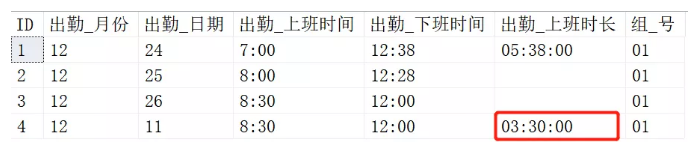
结果也符合我们的预期。
3、当出勤表中的日期被更新的时候,配置表里是否会插入了一条数据?我们先看看配置表中的数据

我们对出勤表中的日期进行更新操作,看配置表会不会多一条记录?
UPDATE dbo.出勤 SET 出勤_日期='22' WHERE ID=2
更新后我们看看配置表中的数据
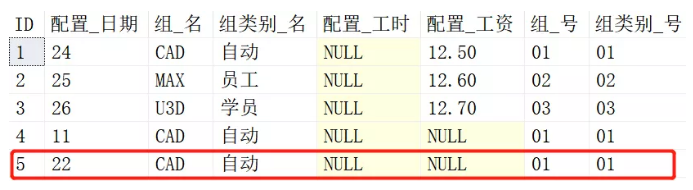
结果也符合我们的预期。
--如果出勤